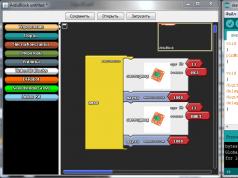Петата сериализирана част на Grand Theft Auto, след като успешно изпразни портфейлите на конзолните играчи, дойде на персонални компютри след дълго забавяне. Голям отворен свят и трио от луди бандити герои очакват тези, които са готови да споделят своите приключения. Но днес няма да говорим за това как GTA 5 може да забавлява играча, а не за функциите на играта. Ще говорим за производителност и фина настройка на графичните параметри.
GTA V предлага разнообразен свят на играта с напълно различни локации - бизнес райони на метрополията, бедни квартали, индустриални комплекси, планински вериги, гори и пустини. Огромен мащаб, голямо разнообразие и детайлна разработка на средата. Можете да се насладите на някои от изгледите в долните екранни снимки в резолюция 2560x1440.



Играта радва с добри ясни текстури и релефни повърхности, за които активно се използва картографиране на паралакс. Дори обикновените тревни площи имат релефна структура, вместо да използват обичайната ръчно нарисувана текстура.


Като ясна илюстрация на работата на картографирането на паралакса, представяме екранна снимка, която в същото време ясно показва действието на ефекта на промяна на дълбочината на полето, който се използва активно в играта.

Този ефект на лещата замъглява фона, което позволява по-естествено изглеждаща цялостна панорама.

Времето от деня и времето в играта се променят. Всички обекти хвърлят правилни меки сенки далеч от слънцето. Сладките изгреви и залези се допълват от ефекти на дъгата.

Обхватът на обектите за рисуване е много голям. По подразбиране има ясна промяна в яснотата на детайлите, когато се отдалечите от камерата. При използване на допълнителни настройки ефектът се изравнява. Това ще бъде разгледано по-подробно по-долу.

Обща физика на взаимодействието на обектите на ниво, традиционно за такива игри. Средата е предимно статична, но стълбовете и витрините се чупят. В сюжетни мисии, които включват големи експлозии, GTA 5 прави доста добро шоу с много бележки. Контролът и физическият модел на поведение на автомобила са на обичайното ниво на GTA, без никакви усложнения. По-специално, само много сериозни щети засягат поведението на машината. Външно автомобилите изглеждат страхотно - те блестят на слънце, отразявайки всички околни сгради и светлини върху гладка лъскава повърхност.

Водните повърхности изглеждат добре, но нищо повече. В Watch Dogs водата беше по-красива и по-жива.

Ако направим общо сравнение на графиките с Watch Dogs, можем да усетим технологичното предимство на играта на Ubisoft. Но GTA V има по-прецизно внимание към детайлите и повече външно разнообразие.
PC версията на GTA 5 има много графични настройки. Не всички от тях са разбираеми за обикновения играч. Името на някои не винаги показва пряко ефекта, който имат върху цялостното качество на картината. Понякога самият смисъл на настройките се губи поради свободния превод на конкретни имена. Ние ще ви помогнем да разберете цялото им разнообразие. Нека да видим как отделните параметри влияят на изображението и как това се отразява на производителността. Въз основа на резултатите ще бъде възможно да се направят заключения за това кои настройки са най-критични за производителността, кои имат голямо влияние върху визуалната красота и кои не. Такава информация ще бъде от значение за собствениците на видеокарти от средно и по-ниско ниво. Въз основа на нашето ръководство ще бъде възможно да изберете оптималното съотношение на параметрите, което ви позволява да увеличите производителността с минимална загуба на качество на картината.
Няма да бъдат забравени и тези, които искат да извлекат максимума от играта. Ще има сравнение на различни режими на анти-алиасинг. Нека да разберем кои от тях са най-успешните и кои са най-ресурсоемките. Нека проучим влиянието на „допълнителните настройки на изображението“, които ви позволяват да вдигнете графичната лента над нивото, което играта предлага по подразбиране.
Тестови конфигурации
Основен тестов стенд:
- процесор: Intel Core i7-3930K ([email protected] GHz, 12 MB);
- охладител: Thermalright Venomous X;
- дънна платка: ASUS Rampage IV Formula/Battlefield 3 (Intel X79 Express);
- памет: Kingston KHX2133C11D3K4/16GX (4x4 GB, DDR3-2133@1866 MHz, 10-11-10-28-1T);
- системен диск: WD3200AAKS (320 GB, SATA II)
- захранване: Seasonic SS-750KM (750 W);
- монитор: ASUS PB278Q (2560x1440, 27″);
- GeForce драйвер: NVIDIA GeForce 350.12;
- драйвер за други Radeon: ATI Catalyst 15.4 beta.
За тестове на процесора беше използван допълнителен тестов стенд със следната конфигурация:
- процесор No1: Intel Pentium G3258 (3,2 GHz номинал, 3 MB);
- процесор No2: Intel Core i7-4770K (3,5 GHz номинал, 8 MB);
- дънна платка: ASRock Z97 Anniversary (Intel Z97);
- памет: GoodRAM GY1600D364L10/16GDC (2x8 GB, 1600 MHz, 10-10-10-28-2T);
- системен диск: ADATA SX900 256 GB (256 GB, SATA 6 Gbit/s);
- захранване: Chieftec CTG-750C (750 W);
- монитор: LG 23MP75HM-P (1920x1080, 23″);
- операционна система: Windows 7 Ultimate SP1 x64;
- GeForce драйвер: NVIDIA GeForce 350.12.
Тестването беше извършено с помощта на вградения бенчмарк, който включва пет тестови сцени. Бяха взети предвид средните fps за всяка сцена и беше изчислена крайната средна стойност. За да се намали грешката, бяха извършени четири бенчмарка. Моля, обърнете внимание, че резултатите от тестовете не се показват в играта; всички данни се съхраняват на c:\Users\Username\Documents\Rockstar Games\GTA V\Benchmarksкато текстов файл.
Дневниците също записват минималните fps за всяка тестова сцена. Но тези стойности са твърде нестабилни и се различават при всяко ново изпълнение. Освен това, дори в случай на реални „закъснения“, забележими с невъоръжено око, тези стойности се различават малко от минималните fps на картите, които създават гладка картина. В крайна сметка използвахме Fraps за допълнителен мониторинг. А минималният fps на графиките е средната минимална стойност въз основа на резултатите от всяко от четирите изпълнения на бенчмарка, записани от програмата.
При отчитане на влиянието на настройките върху производителността ще се използва една видеокарта - нереферентна GeForce GTX 760 2GB с честоти на нивото на стандартните версии. Процедурата за тестване е следната: вземете конфигурацията на максималните графични настройки без антиалиасинг при разделителна способност 1920x1080, променете един от параметрите, тествайте производителността при различни нива на качество на този параметър и предоставете сравнителни визуални материали, демонстриращи разликата в картината качество. След това всички параметри отново се настройват на първоначалната максимална стойност и друг параметър се променя със съответните тестове.
Активно игнорира ограниченията, което ви позволява да използвате най-трудните параметри. Всички тестове бяха проведени в режим на рендиране DirectX 11, тъй като този API отдавна е основният дори за бюджетни графични решения. Но играта поддържа и DirectX 10.1 и DirectX 10.
Редът на изучаване на отделните параметри съответства на техния ред в менюто на играта. Изключение правят настройките на сенките, които са няколко и са взаимосвързани до известна степен. След като разгледахме основните графични параметри, ще преминем към допълнителните, където стъпка по стъпка ще включим всички точки заедно.
Следващият етап от статията е сравнителни тестове на различни видеокарти AMD и NVIDIA с високо качество на графиката. В края ще има тестване на процесорната зависимост с помощта на процесори Intel от различни ценови категории.
Режими на антиалиасинг
Играта поддържа FXAA и MSAA anti-aliasing. Потребителите на видеокарти GeForce също имат достъп до TXAA anti-aliasing. Последният се активира след активиране на MSAA в настройките като допълнителна опция. Градските околности и индустриалните пейзажи винаги са пълни с прави линии, така че стъпаловидните ръбове на обектите са ясно видими тук. Стъпаловидните очертания на автомобила на фона на светлата пътна настилка са не по-малко видими. Така че не можете да правите без антиалиасинг. Можете да оцените ефекта от активирането на различни методи за антиалиасинг в сравнение с режима без антиалиасинг в долните екранни снимки.





Наситеността на цвета на автомобила на преден план се променя леко поради финия ефект на мъгла. Ние не обръщаме внимание на това, внимателно изучаваме околните предмети и елементи. За по-голяма яснота нека сравним идентични фрагменти от всяка екранна снимка.

Веднага бих искал да отбележа доброто качество на FXAA, което не е така във всички игри. Най-лошият ефект от изглаждането на „стъпките“ на границите на обектите се получава от MSAA в режим 2x, което е съвсем очаквано. Превключването на мултисемплирането към режим 4x подобрява картината. Преминаването към TXAA осигурява още по-гладки ръбове. И от тази гледна точка този режим е най-ефективен. Но с него общата картина става малко замъглена и яснотата на детайлите се губи. Сравнете пътната настилка, тревата и плочките в големи екранни снимки - разликата е най-ясно видима в тези елементи. Релефната текстура на тревата с TXAA е напълно загубена. FXAA дава по-ясна картина.
MSAA 4x осигурява най-добрия баланс между изглаждане на ръбовете и яснота. Обърнете внимание на крана и съседната къща на заден план. При MSAA са по-ясни, дори надписът на плаката прозира, което при FXAA изобщо не се вижда.
Нека също да отбележим, че играта има интересен параметър „MSAA за отражения“. Логично е да се предположи, че влияе върху изглаждането на ръбовете на отраженията, които най-често се виждат по повърхността на автомобилите. На практика не открихме разлика в отраженията с и без MSAA 4x. Може би говорим за отражения върху други повърхности. Възможно е ефектът от самото изглаждане да е слабо изразен.

Време е да разгледаме как всички тези режими влияят на производителността. Видео карта с опит - GeForce GTX 760.

Активирането на FXAA спрямо режима без анти-алиасинг дава спад в fps само с 4%. Активирането на MSAA 2x спрямо режима без изглаждане на тестовата карта дава спад на производителността от 21% при минималната настройка и до 30% при средната честота на кадрите в играта. Преминаването към MSAA 4x дава 16% намаление в сравнение с по-простия режим на мултисемплиране. TXAA 4x е по-тежък с още 3-4%. Ако допълнително активираме режим на антиалиасинг за отражения с подобно качество на MSAA 4x, тогава получаваме кадрова честота на същото ниво като режима TXAA, което е с 46-57% по-ниско от първоначалното ниво без AA.
FXAA дава добър визуален ефект и минимално въздействие върху производителността. MSAA е малко по-добър по отношение на яснотата, но наказанието за производителност е значително. Такова сериозно намаляване на fps може да се дължи и на недостатъчна памет. Дори и без anti-aliasing, играта показва, че около 2,5 GB ще бъдат използвани при резолюция 1920x1080.
Население
Три точки са свързани с гъстотата на хората по улиците на града. Това са гъстота на населението, разнообразие на населението и мащабиране на разстоянието. Всеки има собствена скала с 10 степени. Първите две точки са съвсем очевидни - регулират броя на хората по улиците и използването на различни модели за тях. Мащабирането на разстояние вероятно задава разстоянието, на което се появяват. Постепенно намалихме всички параметри от максимума до половината (ще броим това като 100% и 50%). Въз основа на резултатите от няколко минути игра в различни режими, можем да констатираме минимална разлика в броя на хората по улиците. Вероятно това се отразява и на плътността на движението по пътищата. Не забелязвате нищо от това, освен ако умишлено не се концентрирате върху дадена задача.
Долу вляво има екранна снимка на режима, когато всички параметри са максимални. Вдясно е изображение на подобно местоположение с трите параметъра, намалени до 50%.


Ние не намалихме тези параметри до нула, тъй като дори промяната от 100% на 50% не даде значителна разлика в честотата на кадрите, което ясно се вижда на долната графика.

Намаляването на „популацията“ и „разнообразието“ няма ефект. Промяната на разстоянието води до леко увеличение на fps. Резултатът е очакван, тъй като слабата корекция на гъстотата на населението няма да повлияе на натоварването на GPU. Това е по-подходящо за централния процесор. Намаляването на тези параметри може да има положителен ефект върху слабите процесори. На повече или по-малко модерни системи можете веднага да ги настроите на максимум.
Качество на текстурата
Време е да експериментирате с качеството на текстурата. Както беше отбелязано по-горе, с Ultra качество във Full HD без антиалиасинг, играта вече консумира до 2,5 GB видео памет. Логично е да се предположи, че 2GB графични карти могат да имат проблеми поради това. И намаляването на качеството на текстурите за обикновените потребители ще изглежда като най-очевидното решение за подобряване на производителността. Но дали е така? Нека да го разберем сега.
Първо, нека сравним качеството на изображението при най-високо, високо и стандартно ниво на текстура.


Много високо качество на текстурата


Високо качество на текстурата


Качество на текстурата Нормално
Не във всичко има разлики. Първите екранни снимки показват постепенно намаляване на яснотата на елементите на околната среда - шарки на килима и дивана, картини на стената, лека промяна в текстурата на дънките. Във втората сцена разликата в качеството на текстурите на тротоарите и пътната настилка е поразителна.

Влиянието на качеството на текстурата върху цялостната производителност е минимално. При превключване от максимум към висок почти не се усеща. Преминаването към стандартен режим дава смешна печалба от няколко процента и това въпреки факта, че в този режим консумацията на видео памет най-накрая пада под нивото от 2 GB. Така че качеството на текстурата може да бъде зададено на най-високо ниво дори при средни видеокарти.
Качество на шейдъра
Следва параметърът Shader Quality. Три нива - от стандартно до много високо. На теория използването на по-прости шейдъри трябва да има драматичен ефект върху качеството на всички повърхности


Texture Shader Много висок


Texture Shader High


Texture Shader Normal
Всъщност промяната на този параметър засяга само повърхността на земята. Когато се намали от максимално до високо, ефектът на релефните повърхности става по-слаб. В нормален режим земята и тревата напълно губят обем - всичко е плоско. И дори яснотата на повърхностите рязко намалява, сякаш качеството на текстурите е намалено.

Разликата между много високо и високо е по-малко от 3%. Преминаването към най-простия режим дава забележимо увеличение на производителността, на ниво от 12-14% спрямо High. Освен това за първи път виждаме увеличение на минималния fps при намаляване на конкретен графичен параметър. Следователно е доста критично за цялостната производителност. Но качеството на изображението страда значително от минималното ниво на шейдъри. Има смисъл да се използва стандартно ниво на шейдър само при много слаби видеокарти.
Качество на отражението
Този параметър (Reflection Quality) засяга всички отразяващи повърхности - автомобили, витрини, прозорци и др. Четири нива на качество. Можете да оцените влиянието им върху общата картина в долните екранни снимки. Напомняме ви, че останалите графични параметри са на максимално ниво без анти-алиасинг. Половината от екранните снимки са с резолюция 1920x1080, половината с 2560x1440.


Reflection Ultra


Отражението е много високо


Отражение високо


Отражение Нормално
В първата сцена обръщаме внимание на повърхността на колите и витрината. Тъй като качеството на отражението намалява, отраженията постепенно губят яснота и стават по-размазани. И на стандартно ниво (Normal) те всъщност изчезват, има само отражения и матирано стъкло. В същото време дори рекламният банер от лявата страна на рамката изглежда различно - губи се преливащият гланц ефект на надписите. В нощната сцена всичко е подобно - отраженията на светлините върху повърхността на колите губят формата си и след това изчезват напълно.
Трябва да се отбележи, че високодетайлните отражения напълно съответстват на реалните обекти в околната среда. Това не е Watch Dodges, когато прозорците на сградите отразяват не противоположната страна на улицата, а някакво изображение, което е стандартно за всички.

Отраженията също имат значително влияние върху представянето. Най-драматичният ефект е намаляването на качеството от най-високо ниво до много високо - увеличение на fps на ниво от 8-11%. Освен това отново има увеличение на минималния fps, който е най-критичен. Има малка разлика в честотата на кадрите между стандартното ниво и високото ниво, но изображението е напълно различно. Затова не препоръчваме да намалявате този параметър до минимум.
Качество на водата
Всичко е съвсем очевидно. Промяната на качеството на водата влияе върху показването на водата. Три нива на качество, които могат да бъдат оценени в долните екранни снимки.


Много висока вода


Висока вода


Вода Нормална
Разликата между максималните и средните нива е трудно забележима. Но стандартният режим е коренно различен - детайлизирането на вълните е по-просто, има по-малко отражения и отблясъци.

Режимите с по-високо качество на водата не влияят по никакъв начин на цялостната работа. Активирането на най-простия режим за показване ви позволява да спечелите до 3%.
Качество на частиците
Параметър, който регулира броя на частиците. Оригиналът се нарича Качество на частиците. Влиянието му е доста очевидно, но в играта няма достатъчно частици, с изключение на искри и фрагменти по време на сблъсъци или експлозии. В GTA 5 няма движени от вятъра листа или вестници. Така че не е лесно да се забележи разликата между максималното и минималното ниво на частици.
Тук ще направим без сравнителни екранни снимки. И дори при тестване ще се ограничим до екстремни стойности - много високо ниво и стандартно.

Минимална разлика. Така че има смисъл да се намали този параметър само при много слаби системи.
Качество на тревата
Параметърът за качество на тревата влияе върху показването на тревата. Четири дискретни стойности - от стандартно ниво до ултра. За сравнение комбинирахме фрагменти от същия кадър от вградения бенчмарк за игри в едно изображение.

Намаляването на качеството на тревата с една стойност леко се отразява на нейната плътност. По-нататъшното намаляване е придружено от изчезването на сенките от папратите. В най-лесния режим голямата трева изчезва. Параметърът не влияе по никакъв начин на плътността и качеството на храста, нито засяга мъха и малката трева, което се изпълнява с помощта на технологии за релефно текстуриране.

Значително въздействие върху минималните fps. Следователно качеството на тревата е много важно за цялостната производителност. Превключването от максимално качество към много високо ви позволява да увеличите минималния fps с 12%, следващото намаление дава увеличение с още 8%. Между екстремните настройки за качество (Ultra и Normal) има разлика от 29% в минималния параметър и 9% в средната честота на кадрите в играта. Специални ефекти и последваща обработка
Нека комбинираме няколко параметъра в един сравнителен тест. В руски превод специалните ефекти са параметърът Post FX, който отговаря за качеството на последващата обработка. Това се отнася за ефекта Motion Blur и ефекта Depth of Field. Забелязва се и слаб ефект на лещата като хроматична аберация. При максимално ниво на пост-ефекти е възможно ръчно да зададете интензитета на Motion Blur и да активирате/деактивирате Depth of Field. В нашите тестове използвахме Motion Blur при 50% интензитет. Въпреки че в GTA не е агресивен, така че няма да има силно замъгляване на обекти дори при 100%.
Ефектът от промяна на дълбочината на полето се използва много активно. В балансирана позиция, той само леко замъглява фона.

Разстоянието на замъгляване зависи от погледа и се променя постоянно, създавайки ефекта на постепенно адаптиране на погледа към определени обекти. При внезапна промяна на гледната точка дълбочината на фокусното разстояние постепенно се променя от минимална към по-висока. Ако камерата е насочена към близък обект, тогава лекото замъгляване ще скрие обекти на средно разстояние, засилвайки ефекта на концентрация. Всичко това е реализирано много реалистично и без особено агресивно размазване, без да създава дискомфорт в играта.

При намаляване на специалните ефекти от най-високо ниво до високо, дълбочината на полето автоматично се деактивира. Намаляването му до минималното (стандартно) ниво не позволява активирането на Motion Blur.
Тестването е извършено при максимално ниво на ефект с Motion Blur при 50%. Следващата позиция е да намалите специалните ефекти с една точка, докато напълно деактивирате Motion Blur. Следващият спад с още една точка е придружен от очевидното изключване на Depth of Field. Следва минималното ниво на специални ефекти.

Размазването на движението има малко влияние върху цялостната производителност. Но деактивирането на DOF със съответното намаляване на общото ниво на пост-ефектите дава рязък скок в производителността на ниво от 14-22%. Като се има предвид широкото използване на ефекта на дълбочината на полето, това въздействие върху производителността е съвсем очаквано.
Теселация
Имаше и поддръжка за теселация. По време на нашето запознаване с играта забелязахме влиянието й само върху дървета и палми. И най-вероятно възможностите за теселация в играта са ограничени до това.

Много висока теселация

Теселация Висока

Теселация Нормална

Теселацията е изключена
Тъй като качеството на теселацията намалява, стволът на палмата губи сложната си геометрична структура, ставайки напълно гладък без този режим. В същото време влиянието на теселацията върху геометрията на ствола на дървото, разположено на заден план, е забележимо, въпреки че ефектът не е толкова очевиден. На практика няма разлика между най-високото и най-високото качество на теселация. Само с много внимателно проучване на екранните снимки можете да забележите усложняването на геометрията в някои области.
При сравнителното тестване пропуснахме високото ниво на настройките.

Няма разлика между различните нива на теселация. И дори деактивирането му има малък ефект върху общото ниво на производителност. Така че не се колебайте да зададете този параметър на високо или максимално ниво. Намаляването на теселирането има смисъл при по-старите DirectX 11 видеокарти, които са много по-слаби в обработката на теселирани повърхности от съвременните решения.
Качество на сенките
Нека да преминем към изучаването на сенките. Параметърът Качество на сенките влияе върху цялостното качество и детайлите на сенките.

Shadow Very High

Shadow High

Сянка Нормална
С намаляването на параметъра детайлността на сенките намалява и те стават по-размазани. В стандартен режим тяхната наситеност се губи допълнително, сенките от малки детайли изчезват напълно (обърнете внимание на сенките на подлакътниците и слабата сянка на ръба на басейна).

Друг важен параметър за цялостната производителност. Намаляването му до високо увеличава минималния fps с 8%. По-нататъшното намаляване на качеството на сенките води до по-малко увеличение на кадровата честота.
С максимално качество на сенките можете да увеличите разстоянието за зареждане на детайлни сенки в допълнителните графични настройки. Когато качеството се понижи, тази опция е деактивирана. Ако качеството на сенките е средно, няма смисъл да преследвате ефекта на меките сенки. Ако качеството е ниско, можете да откажете глобалното засенчване.
Меки сенки
Играта поддържа няколко нива на прилагане на ефекта мека сянка с възможност за използване на NVIDIA PCSS или AMD CHS технологии. Самият този ефект добавя реализъм, тъй като при дифузна слънчева светлина сенките нямат ясни ръбове. В NVIDIA PCSS сенките се изчисляват с помощта на още по-сложни алгоритми, като се взема предвид разстоянието на сянката от нейния източник. Следователно, например, горната част на сянката от колона ще бъде по-светла от долната й част.

Меки сенки NVIDIA PCSS

Меки сенки AMD CHS

Меки сенки Много високи

Меки сенки Високи

Меки сенки

Меки сенки изключени
От избраната сцена можете веднага да видите, че детайлите на сянката се променят, докато се отдалечава от героя. Също така трябва да се отбележи, че меките сенки на AMD CHS работят лесно на GeForce, въпреки че леко изразената квадратична структура не прави този режим най-добрият. С NVIDIA PCSS сенките са по-меки и замъглени; ясен преход от детайлна сянка към по-малко детайлна не се забелязва. С обичайния алгоритъм за обработка на меки сенки в „възможно най-мекия“ режим, яснотата е малко по-висока в сравнение с NVIDIA PCSS, а ефектът от промяна на детайлите на сянката на палмово дърво също е добре изгладен. Тъй като нивото на мекота намалява, разликата в детайлите става по-изразена. Когато меките сенки са напълно изключени, зоната на сенките на стената се разпада на квадрати и цялостното усещане за жива сянка се губи напълно. Но забележете, че квадратната структура ясно се появява на вертикалната повърхност. В далечна зона на сянка на земята, която наблюдаваме от висок ъгъл, това почти не се забелязва.
Въз основа на опит от минали игри знаем, че с NVIDIA PCSS общият модел на засенчване на големи разстояния може леко да се промени. Нека да видим как това се отразява на GTA.

Меки сенки NVIDIA PCSS

Меки сенки Много високи
На по-близко разстояние сянката е по-мека. На средно разстояние сянката от дърво с PCSS не е толкова непрекъсната, има празнини в короната - това е плюс. Но сянката от покрива на къщата вдясно е обрасла с гребен - това е минус. С PCSS интензивността на засенчване на отдалечени дървета намалява, върховете им стават по-светли. Тоест изглежда различно, но цялостното впечатление зависи от субективните впечатления. Сравняването на ефективността ще ви помогне да решите.

NVIDIA PCSS и AMD CHS са най-ресурсоемките режими, които консумират до 7% от производителността спрямо обичайния режим на най-висококачествените меки сенки. Така че е по-добре да се придържате към тази опция и да не се притеснявате да изучавате сенките под лупа. Ако желаете, можете да опитате един от методите на NVIDIA и AMD, може би ви харесва повече. По-нататъшното намаляване на качеството на меките сенки води до слабо увеличение на производителността.
AO засенчване
Играта ви позволява да използвате висококачествена Ambient Occlusion, в нормален режим и без AO. Трудно е да се правят идентични екранни снимки поради необходимостта от рестартиране на играта, за да се приложат нови настройки. Така че може да има някои отклонения в позицията на камерата. Но цялостното въздействие на глобалното засенчване може да бъде оценено от илюстрации като тези. Тези екранни снимки са с резолюция 2560x1440, за да се видят по-добре малките детайли.

Висока оклузия на околната среда

Оклузия на околната среда Нормална

Оклузия на околната среда е изключена
Глобалното засенчване добавя допълнителни сенки и полусянки, като взема предвид влиянието на обектите един върху друг. С Ambient Occlusion се появяват светли сенки на кръстовището на стените, където мебелите се допират до стените. Интензитетът на сенките в зоната над печката се увеличава, а долната част на кухненската маса също става леко по-тъмна. Такива детайли леко подобряват цялостното усещане за обем на виртуалния свят. Жалко е, че няма поддръжка за режим HBAO+ на NVIDIA, който се е доказал добре в други игри.

Влиянието върху цялостното представяне е слабо. Превключването между AO режими дава разлика от по-малко от 4%. Има още по-малка разлика между пълното изключване на AO и лошото качество на това оцветяване.
Допълнителни настройки
Разделът Advanced Graphics е подходящ за тези, които искат да получат повече от играта от това, което се предлага по подразбиране. Първоначално всички параметри в този раздел са деактивирани; трябва да ги активирате ръчно. Първо, нека разгледаме тяхното предназначение.
Дългите сенки изведнъж правят сенки... по-дълги. Единственият практически смисъл, който може да се види в това, е по-реалистични сенки сутрин и вечер, когато слънцето е ниско над хоризонта. Но този параметър не променя нищо радикално, през деня не забелязахме никаква разлика.
Сенките с висока разделителна способност са важен параметър, който влияе върху детайлите на сенките. Не ви ли хареса сянката на палмовото дърво, разпръсната на квадрати в раздела "меки сенки"? Тогава нека незабавно активираме този елемент!
Качване на по-подробни текстури по време на полет (High Detail Streaming While Fly) - увеличава детайлността на видимите обекти при полет по въздух.
Разширено мащабиране на разстоянието – коригира LOD, което ви позволява да увеличите разстоянието до детайлите на обекта. Много важен параметър за подобряване на цялостното възприятие. Регулируема с помощта на скала от нула до максимум с 10 отделни степени.
Дължина на сенките (Extended Shadows Distance) - с помощта на мащаба задавате разстоянието за зареждане на детайлни сенки. Увеличаването на този параметър ще подобри детайлността на сенките на средни разстояния и ще добави нови сенки от отдалечени обекти.
Всички тези параметри са взаимосвързани, тъй като именно тяхната комбинация дава най-забележим ефект от визуалното подобряване на картината. Без активиране на сенки с висока разделителна способност няма смисъл да се увеличава разстоянието на показване на детайлните сенки. Без увеличаване на последните два параметъра няма да има значително подобрение на изображението при активиране на High Detail Streaming While Fly. Но ако включите всичко, картината в полет е съвсем различна.
За сравнение, ето екранни снимки на същата сцена с и без допълнителни параметри.


С допълнителни настройки веднага се появяват сенки върху далечни дървета. Има ясно разделение на сенчести и светли зони в близост до отдалечени сгради. Повече подробности, дотам, че без допълнителни параметри една от сградите в центъра на кадъра губи покрива си. В най-далечния кадър има повече подробности (гледаме строящия се небостъргач отляво). Известно объркване се причинява само от сравнението на горния десен ъгъл. С допълнителни настройки формата на дърветата по склона става по-ясна, появяват се нови храсти, но ефектът на тревата изчезва. Освен този малък пропуск, първата екранна снимка е по-добра във всяко отношение.
В динамиката разликата се вижда не по-лоша, ако не и по-добра. Сравнете вградени видеоклипове за сравнение с и без допълнителни опции при максимално качество. Обърнете специално внимание на последния тест на самолета. Без допълнителни настройки се вижда ясна граница на зоната, само в пресечната точка на която се появяват сенки и нови детайли. Стига се дотам, че дори проводниците на електропровода се виждат само след активиране на всички опции за Advanced Graphics.
Разширени графични настройки Вкл
Разширени графични настройки Изкл
Всичко е ясно за положителното въздействие върху качеството на графиката. Сега нека проучим влиянието на разглежданите параметри върху производителността. Първо ще включим последователно първите три точки. След това допълнително ще увеличим параметъра „дължина на сянката“ до 50% и 100%, след което допълнително ще увеличим разстоянието на зареждане на детайлните обекти.

Активирането на първия елемент не влияе на цялостната производителност. Сенките с висока разделителна способност незабавно намаляват честотата на кадрите с 30% при минимални кадри в секунда с разлика от 8% при средни кадри в секунда. Зареждането на детайлни текстури по време на полет, без коригиране на последните параметри, има малък ефект върху fps. Extended Shadows Distance намалява производителността с няколко процента. Но реакцията към увеличаване на разстоянието за зареждане на детайлни обекти е изключително критична. Минималният fps пада рязко наполовина и в някои тестови сцени започва забележимо заекване. В този режим играта вече отчита до 3,3 GB запазена видео памет вместо 2,5 GB при същата резолюция без допълнителни настройки.
Като компромис можете да зададете детайлното разстояние на обектите и сенките на половината от максимума (по-ниски стойности в диаграмата). В този случай общата производителност ще бъде по-висока. В сравнение с режима на първоначални настройки, това дава спад на производителността от 56/21% (мин./ср. fps).
Сравнение на производителността на видеокартата
Нека да преминем към сравнението на различни графични ускорители в Grand Theft Auto 5. Първо, група видео адаптери от AMD и NVIDIA ще бъдат тествани при максимални настройки за качество, без да се активират допълнителни опции за настройка.
Първо сравнение с MSAA 4x anti-aliasing във Full HD.

Близките резултати на GeForce GTX 770 с 2 GB и Radeon R9 280X с 3 GB на борда веднага са поразителни. И това е в режим, който изисква повече от 3 GB видео памет. При GeForce GTX 980 пиковото натоварване на паметта достигна 3400 MB, докато Radeon R9 290X беше със 100 MB по-малко. Референтната GeForce GTX 780 е малко по-ниска от Radeon R9 290 в режим Uber. Производителността на GeForce GTX 780 Ti е с 1-4% по-висока от тази на флагмана на AMD, а GeForce GTX 980 е с още 9-10% по-бърза. GeForce GTX 760 и GeForce GTX 960 имат най-ниски резултати, но в този тест те нямат пряка конкуренция от AMD.
Сега да видим как нашите участници се справят с по-високата резолюция от 2560x1440. Въз основа на топ резултатите е ясно, че по-младите представители няма да могат да се справят с този режим с MSAA, така че ще ги тестваме с FXAA.

Като цяло резултатите са по-добри от по-ниските разделителни способности с MSAA. Radeon R9 280X изглежда има леко предимство пред GeForce GTX 770. Новата GeForce GTX 960 е малко по-напред от GeForce GTX 760, но и двете ще се нуждаят от овърклок, за да осигурят удобно ниво на производителност.
Сега нека да разгледаме представянето на старшите участници във висока разделителна способност с мултисемплиране.

GeForce GTX 780 Ti и GeForce GTX 980 са по-мощни от Radeon R9 290X. Като се има предвид минималната fps под 30 кадъра, за да постигнете комфортно ниво, ще трябва да овърклокнете или да намалите качеството на анти-алиасинг. Лидерът NVIDIA използва до 3,5 GB видео памет, докато представителите на AMD използват малко по-малко памет.
Най-приятната картина се осигурява чрез активиране на всички допълнителни настройки. Но ще се справят ли участниците с такъв труден режим? Нека разберем сега. Изберете Full HD резолюция, задайте FXAA и включете допълнителните параметри на максимум. Изключваме по-младите участници от сравнението поради очевидно ниски резултати.

Дори Radeon R9 280X има добра средна честота на кадрите, но много сериозни спадове в минималните fps. В червения лагер само Radeon R9 290X постига резултати, близки до комфортно ниво. Но идеалният вариант би бил GeForce GTX 980, който е с 6% по-добър от лидера AMD по отношение на минималния параметър, а по отношение на средната честота на кадрите в играта е по-производителен с впечатляващите 29%. Пиковото натоварване на видео паметта е 3370-3330 MB.
Нека използваме MSAA.

Производителността спада сериозно. Дори GeForce GTX 980 пада до 25 fps при минимални fps, но поддържа много висока средна честота на кадрите. GeForce GTX 780 Ti бие Radeon R9 290X по отношение на среден fps, но губи един кадър по отношение на минималния. Зареждането на паметта достига 3600 MB.
Нека се опитаме да преминем към разделителна способност 2560x1440, но с по-нежен режим на анти-алиасинг.

GeForce GTX 980 все още уверено води.Предшественикът GeForce GTX 780 Ti изостава с 11-14%, а Radeon R9 290X е по-слаб с 5-20%. Зареждане на видео памет до 3,6 GB.
Като малко допълнение предлагаме сравнение на „пенсионерите“, представени от GeForce GTX 580 и Radeon R9 6970. За по-голяма яснота нека добавим към тях GeForce GTX 760. Тестовете бяха проведени в резолюция 1920x1080 при максимално качество на графиката с деактивиран anti-aliasing. Вторият тестов режим включва допълнително намаляване на последващата обработка и пълно деактивиране на ефекта на дълбочината на полето. И в двата случая всички опции за разширени настройки са деактивирани.


Може да се каже, че старите хора са приблизително на същото ниво. Те имат незначителна разлика в минималните fps; GeForce GTX 580 печели само в средните fps. Но в действителност при Radeon HD 6970 изображението е резко дори в по-простия втори режим и това значително разваля изживяването. Въпреки че GeForce GTX 580 не демонстрира значителни предимства в графиката, играта на този видео адаптер е много по-плавна и удобна.
Сравнение на производителността на процесора
Време е да разберете кой процесор може да се справи с играта на приемливо ниво на производителност. По време на четвъртата част зависимостта от процесора стана крайъгълен камък за много играчи. Стигна се до забавни ситуации, когато собствениците на двуядрени процесори, които по подразбиране бяха обречени на незадоволително ниска производителност, имаха особено разгорещени дебати относно необходимото количество видео памет.
За да добием представа за влиянието на потенциала на процесора върху цялостната производителност, взехме няколко модела на Intel:
- Intel Pentium G3258 (3,2 GHz, 3 MB L3 кеш) LGA1150;
- Intel Core i7-4770K (3,5 GHz @ Turbo 3,9 GHz, 8 MB L3 кеш) LGA1150;
- Intel Core i7-3930K (3,2 GHz @ Turbo 3,8 GHz, 12 MB L3 кеш) LGA2011.
За всички процесори е използвана видеокарта GeForce GTX 760. Тестовият режим предполага максимални настройки за основния раздел на графичните настройки без изглаждане, намалявайки нивото на специалните ефекти до „високо“ и напълно деактивирайки ефекта на дълбочината на полето.

Въз основа на резултатите от тестовете става ясно, че две ядра са катастрофално малко. При добро ниво на среден fps периодично се наблюдават ужасни „спирачки“, което е ясно видимо от нивото на минимален fps. Увеличаването на L3 кеша дава ускорение от 5-7%, но не решава проблема. Само активирането на Hyper Treading ви позволява да постигнете приемливо ниво на производителност. Реалните четири ядра дават предимство до 34% спрямо две ядра с HT. С четири ядра, Hyper Treading вече не носи никаква полза. Шестте ядра на Intel Core i7-3930K също не дават никакво предимство. Овърклокът на топ процесорите няма смисъл, освен когато се използват най-мощните видеокарти. Овърклокването на двуядрен процесор също не носи голяма полза, но по друга причина - увеличаването на честотата не елиминира катастрофалните спадове на fps.
заключения
Време е за равносметка. Да започнем с любителите на визуалната красота и собствениците на топ конфигурации. Ако искате да извлечете максимума от играта, не забравяйте да активирате разширените опции за графични настройки. Ако това има значително влияние върху производителността, опитайте да увеличите разстоянието на зареждане за детайлни обекти и сенки не до максимум, а до по-малки стойности. Именно тези параметри влияят най-осезаемо на крайния fps. Сред режимите за изглаждане най-добрият е MSAA, с който няма загуба на яснота на малки детайли. Но това е и най-ресурсоемкото. FXAA е най-добрият вариант, осигуряващ добро качество на антиалиасинг с минимални загуби на производителност.
За да постигнете по-добра производителност, първо ще трябва да се откажете от допълнителни настройки и антиалиасинг. Въпреки че бихме препоръчали използването на FXAA дори за тези, които трябва да понижат малко качеството на графиката. В същото време можете да експериментирате с детайлни сенки от допълнителните настройки. Например, получете добро увеличение на кадъра в секунда, като изключите ефекта на дълбочината на полето и леко намалите качеството на отраженията, опитвайки се да допълните това, като включите детайлни сенки и леко увеличаване на разстоянието на детайлите на обекта. Но трябва да разберете, че такива експерименти изискват видеокарта, по-мощна от GeForce GTX 760.
Ако говорим за карта с ниска мощност, тогава заедно с отраженията и пост-ефектите можете частично да пожертвате качеството на тревата. Ако е необходимо, можете безопасно да зададете много параметри с една точка под максималното ниво. Често това е изпълнено с минимални загуби в качеството на картината. Всички настройки на сенките могат да играят важна роля. Както бе споменато по-горе, те са взаимосвързани. Ако целта е да постигнете възможно най-високия fps, тогава в допълнение към сериозното намаляване на качеството на сенките, можете да пожертвате ефекта на меките сенки и да деактивирате Ambient Occlusion. Но пълното намаляване на всички параметри на сенките значително ще повлияе на качеството на изображението. Също така силно не се препоръчва да се намалява до минимум качеството на текстурите, шейдърите и отраженията - това има сериозно влияние върху графиката. Има смисъл да се прибягва до това само на най-слабите системи.
Сред процесорите на Intel минималната опция за игри е Core i3. Няма да можете да играете нормално на двуядрени модели. Най-добрият вариант дори за видеокарта от средно ниво е пълноценен четириядрен Core i5, който няма да се превърне в ограничител на производителността.
Много хора все още имат слаб компютър у дома, а игралната индустрия не стои неподвижна - игрите стават все по-взискателни към компютърните ресурси и изчислителната мощност. В тази статия ще научите как да оптимизирате GTA 5 за игра на слаб компютър, така че да можете поне по някакъв начин да го играете.

Промяна на настройките в settings.xml
Първото нещо, което трябва да направим, е да намалим всички настройки до минимум, но това не може да стане през менюто на играта GTA V, така че ще направим всичко ръчно. Изтеглете готовия файл с настройки settings.xml и заменете с него оригиналния файл с настройки (след като го запазите), той се намира по пътя: C:\Users\USER_NAME\Documents\Rockstar Games\GTA V\settings.xml. Просто трябва да замените името на видеокартата с вашето, вземете го от оригиналния settings.xml, последния ред. Има 3 опции за настройки за разширения в архива, изберете кой ви трябва, ако компютърът наистина е кофа, изберете 800x600.

Сенките ще бъдат премахнати, графиките ще бъдат сведени до минимум, като цяло всичко ще бъде на най-малкото, разстоянието за рисуване ще бъде минимално, но FPS ще се увеличи.

GTA 5 FPS бустер програма
Второ - да стартираме GTA 5чрез програмата FPS бустер, което ще подобри производителността на играта с 20-30%.
Как да използвате FPS бустер: в архива има файл с подробни инструкции, но ще го опиша накратко. Изтеглете FPS бустер, разопаковайте го всяко място, не е задължително в папката на играта. След това, ако имате версия на Steam, след това стартирайте GTA 5 чрез файла „START_GTAV.bat“ и следвайте по-нататъшните инструкции в прозореца, който се появява, ако сте изтеглили играта от торент, тогава преместете файла "Non_Steam_GTAVLauncher.bat" от папката standalone_scripts в папката на игратаи стартирайте играта през него.
FPS бустерът прекратява всички ненужни процеси и услуги на компютъра, дори деактивира Explorer, освобождавайки ценни ресурси за играта, което значително увеличава възможностите за игра и FPS на стар компютър. След излизане от играта всички услуги стартират отново.

Ако сте следвали процедурите, описани по-горе, но все още не сте постигнали комфортен FPS, тогава нищо няма да помогне, освен да надстроите вашия компютър.
Пускането на Grand Theft Auto 5 показа, че разработчиците на компютърни игри имат наистина широки възможности за оптимизиране на своите творения за различни поколения компютри. GTA 5 може лесно да се нарече стандарт за висококачествена оптимизация, благодарение на който дори тези с много скромен хардуер успяха да се насладят на невероятна игра.
Опциите за фина настройка на графиката са наистина невероятни. Чрез регулиране на стойностите и използване на софтуера на видеокартата можем да постигнем добра производителност на почти всеки компютър. Естествено, малко вероятно е да можете да се възхищавате на красотите на град Лос Сантос, които двигателът на играта е в състояние да произведе, но няма да има проблеми с играта.
Нека се опитаме да анализираме подробно процеса на оптимизиране на GTA 5 на компютър, като вземем предвид всички опции, които са налични в режима на графични настройки.
DirectX
Изборът на DirectX версия играе важна роля при оптимизиране на настройките за по-слаби машини. Във всеки случай, ако нямате компютър от най-висок клас с мощна видеокарта, препоръчваме да изберете DirectX версия 10, тъй като версия 11 отваря само допълнителни настройки за изглаждане на изображението и теселация.
Резолюция на екрана
Всеки геймър знае, че резолюцията пряко влияе върху FPS. GTA 5 не прави изключение - колкото по-малък е, толкова по-добра е производителността. Струва си да се отбележи, че по-ниската разделителна способност значително влошава качеството на картината, така че подобни спешни мерки трябва да бъдат крайната мярка.
Игнорирайте ограничението на паметта
Тази функция е предназначена за доста мощни видео карти, които нямат толкова голямо количество видео памет. Например GeForce GTX 660 с 2GB памет. Активирането на тази опция ще позволи GPU да бъде напълно зареден, игнорирайки ограничението на паметта. За мощни видеокарти тази функция е безполезна, при слаби може леко да увеличи FPS.
Вертикална синхронизация
Ако активирането на тази опция не се отразява значително на производителността, по-добре е да я оставите активирана. Вертикалната синхронизация значително повишава качеството на картината, изглажда изображението и премахва различни трептения и странични ефекти. Деактивирането му от своя страна може да увеличи FPS.
Качество на текстурата
Ако имате видеокарта с 2GB видеопамет, тогава трябва да опитате да зададете този параметър на високи стойности. Ако FPS падне значително, превключете на среден. Минималното качество не влияе толкова много на производителността, но значително влошава изображението.
Качество на шейдъра
На повечето компютри можете безопасно да зададете висококачествени шейдъри, тъй като тази опция не е толкова взискателна към хардуера. Особено важно е да зададете висококачествени шейдъри, ако сте избрали текстури със средно качество - това визуално ще подравни картината
Сенки, отражения, вода
Всички тези настройки подобряват красотата на околната среда, но можете и без тях. Собствениците на модерни компютри определено трябва да го включат. На слаби компютри деактивирането на тези опции ще помогне за увеличаване на FPS.
Anti-aliasing FXAA, MSAA
FXAA – задължително го включваме, тъй като почти не влияе на FPS, а изображението става много по-хубаво. Опцията за изглаждане на MSAA не е налична в DirectX 10 и е много взискателна към хардуера, така че препоръчваме изобщо да не я разглеждате.
Меки сенки
Много интересен вариант. Ако възникнат проблеми с оптимизацията, по-добре е да зададете минималната стойност. Сенките ще бъдат ъглови и грозни. Ако компютърът го позволява, увеличете го на максимум - хубавите гладки сенки подобряват възприемането на играта.
Анизотропно филтриране
Отлична опция, която ще помогне за изравняване на текстурите, ако качеството им е настроено на средно или ниско. Задаваме го на максимум и го намаляваме, ако има проблеми с FPS.
Допълнителни настройки
Разделът за разширени настройки предлага разширени настройки за топ видеокарти. Те не влияят много на изображението, така че можете спокойно да ги изключите.
Като цяло оптимизирането на графиката на GTA 5 е завладяващо начинание. Опитайте, експериментирайте, използвайте въображението си и свържете софтуера на разработчиците на видеокарти - играта ще ви отвори много възможности!
Открихте правописна грешка? Изберете текста и натиснете Ctrl + Enter
Един от първите прегледи на тестването на GTA 5 на различни компютърни конфигурации.
Нека ви напомня за ОФИЦИАЛНИТЕ системни изисквания на GTA 5:
Минимални изисквания:
- ОПЕРАЦИОННА СИСТЕМА: Windows 8.1, 8, 7, Vista 64 бита (NVIDIA видео карти се препоръчват за Vista)
- ПРОЦЕСОР: Intel Core 2 Quad CPU Q6600 @ 2,40 GHz (4 ядра) / AMD Phenom 9850 четириядрен процесор (4 ядра) @ 2,5 GHz
- RAM: 4 ГИГАБАЙТА
- Видео карта: NVIDIA 9800 GT 1 GB / AMD HD 4870 1 GB (версия не по-ниска от DX 10, 10.1, 11)
- ОПЕРАЦИОННА СИСТЕМА: Windows 8.1, 8, 7 64 бита
- ПРОЦЕСОР: Intel Core i5 3470 @ 3.2GHZ (4 ядра) / AMD X8 FX-8350 @ 4GHZ (8 ядра)
- RAM: 8 GB
- Видео карта: NVIDIA GTX 660 2 GB / AMD HD7870 2 GB
Графични настройки на GTA 5:
Качество на графиката при различни настройки (ниско, средно, високо)



Тестване на видео карта
Тестването беше извършено само при максимални настройки. Тестове за средно/слаби и слаби компютри - ВСЕ ОЩЕ НЕ.
Тестване на видео карти при максимални настройки за GTA 5 (1920x1080, стандартни текстури)

Тестване на видео карти при максимални настройки за качество за GTA 5 (1920x1080)

GPU тестване при максимални настройки за качество (1920x1080, MSAA 8X)

Тестване при максимални настройки за качество на графичния процесор на паметта
Тестване за консумация на видео памет. Тестът е направен в MSI Afterburner. Конфигурацията и настройките са показани на графиката.

Тестване на процесора
Тестване при максимални настройки за качество GTA5 (1920x1080)

Зареждане на процесорни ядра на Intel при максимални настройки GTA5 (1920x1080)

GTA 5 има голям брой графични настройки, които ви позволяват много гъвкаво да персонализирате графиката и производителността на играта за конкретен компютър. Написахме голямо ръководство за настройка и оптимизиране на графики в GTA 5, кои елементи от настройките влияят върху какво, доколко влияят върху производителността на играта (брой fps), какво може да бъде деактивирано в графиката и какво е по-добре да не.
Преди няколко дни NVIDIA публикува голяма статия, в която описва подробно всички графични настройки в GTA 5, промените в производителността на играта на същия компютър, а също така предоставя екранни снимки на промените в графиката, какво се е променило, както и препоръки за оптимизиране на графики в GTA 5.
Каква е същността на експеримента? покажете какво означават странни букви и стойности в настройките на изображението на GTA 5, как те влияят на скоростта на играта.
След като прегледате тази статия, можете да промените някои настройки, за да подобрите скоростта на играта, без значително да влошавате качеството на картината.
Между другото, ще добавя от свое име, ако не искате да четете и разбирате настройките и имате видеокарта nvidia, съветвам ви да опитате да оптимизирате играта с GeForce Experience. Там можете да изберете какво искате повече, скорост на играта или качество на картината, а програмата сама ще избере стойностите конкретно за вашата видео карта, имам gtx 760, оптимизирах играта и съм доволен, стабилен 50-60 fps, много стойности са зададени по-високи от стандартните, както и необходимото количество памет е 2600MB, въпреки че видеокартата ми има само 2000MB. Пробвам.
Тестова компютърна конфигурация:
- Процесор: Intel Core i7-5960X @ 4.4 GHz;
- RAM: 64 GB;
- Видео карта: Nvidia GeForce TitanX SLI.
Невероятно мощна машина, но също така ще бъде доведена до предела си и ще има забележима разлика в производителността и графиките.
Колко видео памет (памет във видеокартата) консумира gta 5 на компютър при различни настройки.
Както можете да видите, при разделителна способност 1920 на 1080, текстурите с много високо качество ще изискват колосалните 1335 мегабайта, 100% разнообразие на населението ще изисква още 763 мегабайта, а шейдърите с много високо качество ще изискват още 711 мегабайта.
DirectX версия
В настройките на Gta 5 има 3 версии на DirectX за избор, това са 10, 10.1 и 11, поддръжката за 10 и 10.1 е направена за по-добра съвместимост с по-стари видео карти, които не поддържат версия 11, но са достатъчно мощни, за да обработете играта.
Вижте на графиката как се променя производителността в зависимост от версията на DirectX

Както можете да видите, на по-старата версия на Direct X производителността е с около 20% по-висока, но не бързайте да променяте стойността, факт е, че това е остаряла версия и няма определени инструменти и функции, които ще направи ефектите в играта да изглеждат по-лоши и тъй като графиката е намаляла, производителността се е увеличила. Освен това, според NVIDIA, стабилността на DirectX 11 е по-висока.
Качество на текстурата
Всичко е просто, колкото по-високо е качеството на текстурите, толкова по-добра е графиката, имате възможност да избирате от 3 настройки, нормално, високо, много високо. Няма голяма разлика, но този параметър заема доста видео памет.
Нека видим как се променя производителността с различно качество на текстурата.

Както можете да видите, промяната не повлия значително на производителността, НО на по-малко мощни машини стойностите ще бъдат по-високи, тъй като при липса на видео памет влошаването на производителността е неизбежно. Препоръчително е да зададете този параметър на висока позиция, а ако имате по-малко от 2 гигабайта видео памет, на нормална позиция.
Вижте също разликата между високо, много високо и нормално на различни места. Преместете плъзгача отдясно наляво.
Качество на рисуване в зависимост от разстоянието (дистанционно мащабиране)
Тази настройка значително влияе върху качеството на цялостната картина, а именно колко добре ще бъдат нарисувани отдалечени обекти, което значително увеличава натоварването на видеокартата и може значително и рязко да намали FPS на различни места за игра, особено в градовете.
Както можете да видите от графиката, тази опция намалява броя на FPS с около 10, когато се променя от 0 до 100%.

Сега вижте как тази настройка променя играта:
Увеличено разстояние за зареждане за по-подробни обекти (Разширено мащабиране на разстояние)
Тази настройка променя разстоянието, на което текстурите ще се зареждат с по-висока разделителна способност, благодарение на това качеството на обектите в близост до играча и на разстояние ще бъде невероятно детайлно. Тази опция доста значително оптимизира графиката в играта, позволявайки ви да заредите видеокартата си за обработка на близки обекти, но за собствениците на много мощни системи за игри можете да подобрите качеството на картината.
Намалена производителност на тестовия стенд:

Както можете да видите, тази настройка намалява производителността с 5-8 кадъра в секунда и сега вижте как ще се промени графиката в играта:
Според сравнението на снимките качеството на сенките, тяхната детайлност и сложност се променят доста в графиката. Както и качеството на тревата и зеленината. Не гледайте много колите, екранните снимки са направени по различно време, колите се движат.
Качество на тревата
В GTA 5 тревата се е променила доста, ако сравните графиката с графиката на xbox 360, много хора подценяват натоварването, което дава висококачествената реалистична трева. Тревата има много обекти, които променят позицията си в зависимост от различни фактори и голям брой сенки.
Ако промените настройките за качество на тревата и това не променя много броя на кадрите в секунда, тогава силно ви съветвам да отидете в провинцията, полета или гора, където има много голямо количество трева; дори при много продуктивни системи, увеличаването на настройката за качество на тревата може да ви намали до 40% fps. Освен това, ако производителността ви намалее в селските райони, намалете качеството на тревата и други настройки, свързани с тревата.
Нека да видим как се променя скоростта на играта, когато се промени параметърът - качеството на тревата.

Както можете да видите, тази настройка значително влияе върху скоростта на играта, дори на невероятно мощен компютър; настройката за ултра графика намалява FPS на игрите от 57 на 33. Много важна настройка за оптимизиране на графичната скорост на GTA 5 на НАСТОЛЕН КОМПЮТЪР.
А сега невероятната промяна в графиките в екранните снимки за сравнение:
Както можете да видите, във всяка позиция на графиката, с изключение на нормалната, има висококачествена, красива трева, но в нормалната позиция няма трева.
Съветвам ви да зададете позицията на високо, няма голяма разлика между високо и ултра, но натоварването варира значително, с около 12 кадъра в секунда на тестовия стенд.
Качество на сенките
Сенките и тяхното качество правят графиките в играта наистина естествени, както сме свикнали да ги виждаме в живота. Колкото по-високо е качеството на сенките, толкова повече видео памет ще ви трябва и толкова по-голямо е натоварването на самата видеокарта. Но разликата в графиката се вижда дори с просто око. Колкото по-високо е качеството на сенките, толкова по-ясни и правдоподобни са сенките и толкова повече от тях има в картината.
Първо, нека да видим как се променя производителността в графиката на GTA 5 при промяна на позициите от нормални към много високи.

Както можете да видите, отличните сенки изяждат добри 10 кадъра в секунда и тази настройка също взаимодейства гъвкаво с настройката „сенки с висока разделителна способност“, прочетете за тази настройка по-долу.
Сега гледайте как се променя графиката:
Сенки с висока разделителна способност
Тази опция също подобрява качеството на сенките, но натоварва много видеокартата. От само себе си се разбира, че има смисъл да се използват сенки с висока разделителна способност, ако качеството на сенките е настроено на високо или много високо.

FPS пада с 5-7 единици, но тази опция изисква още повече видео памет.
Две екранни снимки с активирана и деактивирана опция за сянка с висока разделителна способност.
Удължено разстояние на сянката
Тази опция ви позволява да увеличите разстоянието, на което започват да се появяват сенките, което прави картината по-реалистична, но разбира се увеличава натоварването.

Тази настройка не увеличава значително натоварването на видеокартата, само 3-5 fps, въпреки че разликата в реализма между 100% и 0% е доста осезаема.
Разлика в качеството на картината:
Дълги сенки
Тази опция подобрява визуализацията на сенките при изгрев и залез, но добавя малко натоварване; ако имате проблеми с производителността, можете да я деактивирате. Тази опция почти не влияе на качеството на картината, вижте сами екранните снимки.

Зареждане на по-подробни текстури по време на полет (поточно предаване с висока детайлност по време на полет)
Тази опция в графичните настройки на GTA 5 се използва за регулиране на натоварването на видеокартата при бързо движение в играта, например в самолет. Тази опция ви позволява да оптимизирате графиката, когато летите със самолет и да спестите 5-10 fps, но на някои места разликата в детайлите на някои обекти е доста голяма.

Игнорирайте предложените ограничения
Тази опция следи видео паметта, когато промените различни стойности, количеството видео памет, необходимо за тези настройки, се променя, тази опция ограничава настройките и не надвишава физическото количество памет. Съветвам ви да работите внимателно с тази настройка; ако видеопаметта е очевидно пълна, може да има сривове, проблеми и т.н. НО самата GeForce Experience активира тази опция и текущите настройки консумират 2500 мегабайта памет, докато физически имам 2000 и всичко работи добре.
Глобален модел на оклузия (Ambient Occlusion)
Тази опция е отговорна за реалистичното потъмняване на някои обекти в играта, променяйки цвета в зависимост от местоположението на слънцето. Разликата в реализма между високите и изключените настройки е доста голяма, но разликата между високите и нормалните не е много голяма.

Както можете да видите, високият параметър не се различава много от нормалния, може би това е грешка.
Разлика в качеството на картината:
Анизотропно филтриране
Тази настройка подобрява качеството на текстурите и текстурите под ъгъл спрямо плейъра. Тази настройка значително подобрява качеството и детайлите на света, но почти не натоварва видеокартата ви. Вижте разликата между 16x и изключено.

Разлика в качеството на картината:
Гъстота на населението
Тази опция има значително влияние както върху производителността на играта, така и върху цялостното изживяване от играта. Колкото повече хора и коли има по градските улици, толкова повече работа ще отнеме обработката на сенки и ефекти за вашата видеокарта. Можете да експериментирате с този индикатор, може би предпочитате празни улици?

Разлика в качеството на картината:
Разнообразие от населението
Тази опция ви позволява да оптимизирате консумацията на видео памет, играта има определен брой модели на хора и коли, ако вмъкнете 100%, играта ще бъде най-разнообразна, но ще изисква много видео памет, мисля, че е по-добре да гледате едни и същи хора и коли, но да задавате повече висококачествени текстури. Тази настройка не засяга FPS, а само консумацията на памет от видеокартата.
Настройки на Post FX ефекти
Тази опция добавя огромен брой ефекти към играта, отблясъци, острота, обемни ефекти, замъгляване на движението, здрачни лъчи. По принцип тези ефекти работят при изгрев и залез слънце. Разликата в производителността е много, много прилична, както и разликата в графиката. Съветвам ви да го зададете на висока позиция; натоварването се увеличава леко, но качеството и количеството на ефектите се увеличават значително.